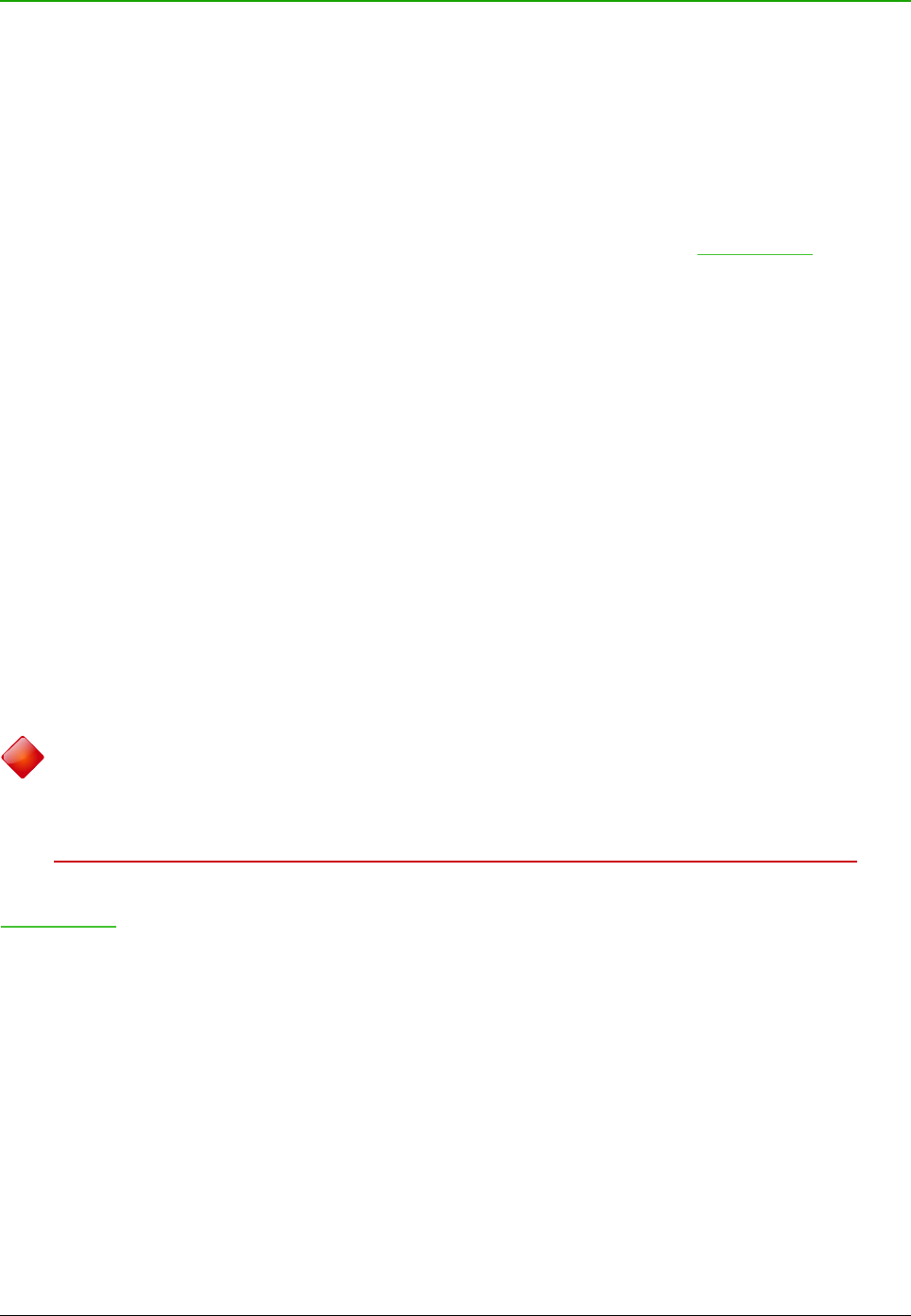Tabellen van een database maken
In een database wordt informatie in een tabel opgeslagen in een groep dingen die we velden
noemen. Bijvoorbeeld, een tabel kan zijn een adresboek, een voorraad, een telefoonboek of een
prijslijst. Een database moet tenminste één tabel hebben en kan er meerdere hebben.
Elk veld van een tabel bevat informatie van één type. Bijvoorbeeld, het veld Telefoonnummer van
een adresboek zal alleen telefoonnummers bevatten. Op dezelfde manier kan een tabel Prijslijst
twee velden bevatten: Naam en Prijs. Het veld Naam bevat de namen van de items; het veld Prijs
bevat de prijs van elk item.
Om met twee tabellen te werken, klik op het pictogram Tabellen in de lijst Database of druk op
Alt+t. De drie taken die u op een tabel kan uitvoeren staan in de lijst Taken (Afbeelding 1).
Gebruik de assistent om een tabel te maken
Assistenten zijn ontworpen om het eenvoudige werk te doen. Soms is dit niet voldoende voor wat
we willen; in die gevallen kunnen we een assistent gebruiken als uitgangspunt en bouwen we
hierop voort.
De Assistent tabel in Base bevat twee categorieën van voorgestelde tabellen: Zakelijk en
Persoonlijk. Elke categorie bevat voorbeeldtabellen waaruit gekozen kan worden. Elke tabel heeft
een lijst met beschikbare velden. We kunnen sommige van deze velden verwijderen en andere
velden toevoegen.
Een veld in een tabel is één informatiedeel. Bijvoorbeeld, een prijslijst-tabel kan één veld hebben
voor de naam van het item, één voor de beschrijving en een derde voor de prijs.
Omdat geen van de velden die we nodig hebben voor onze database Auto in één van de
voorbeelddatabases voorkomen, maken we een eenvoudige tabel met de assistent die niets met
onze database te maken heeft. Dit gedeelte is alleen een oefening om uit te leggen hoe de
Assistent werkt.
De Assistent staat het toe om velden uit meer dat één voorgestelde tabel te gebruiken. We zullen
een tabel maken met drie verschillenden voorgestelde tabellen uit de Assistent.
Waarschuwing
Elke tabel heeft een primaire sleutel nodig. (Wat dit veld doet wordt later uitgelegd.)
We zullen dit veld gebruiken om onze items te nummeren en willen dat dit nummer
automatisch opgehoogd wordt als we een item toevoegen.
Klik op Tabel maken met assistent om een tabel te maken. Dit opent de Tabelassistent (zie
Afbeelding 2).
Stap 1: Velden selecteren
We zullen de voorbeeldtabel CD-Collectie gebruiken in de categorie Persoonlijk en de
voorbeeldtabel Werknemers in de categorie Zakelijk om de benodigde velden te selecteren.
1) Categorie: Selecteer Persoonlijk. De keuzelijst met voorbeeldtabellen wijzigt naar een lijst
met persoonlijke voorbeeldtabellen.
2) Voorbeeldtabellen: Selecteer CD-Collectie. De lijst met beschikbare velden wijzigt in een
lijst met beschikbare velden voor deze tabel.
3) Geselecteerde velden: Gebruik de knop > om de volgend velden uit de lijst Beschikbare
velden naar de lijst met Geselecteerde velden te verplaatsen, in deze volgorde:
DVDcollectieID, Albumtitel, Artiest, Aankoopdatum, Formaat, Notities en AantalTracks.
4) Geselecteerde velden van een andere voorbeeldtabel. Klik op Zakelijk als categorie.
Selecteer Werknemers uit de keuzelijst met voorbeeldtabellen. Gebruik de knop > om het
Tabellen van een database maken | 11